
《销售态度》:质量保证、诚信服务、及时到位!
《销售宗旨》:为客户创造价值是我们永远追求的目标!
《服务说明》:现货配送至全国各地含税(13%)含运费!
《产品质量》:原装zhengpin,全新原装!
《产品优势》:专业销售 薄利多销 信誉好,口碑好,价格低,货期短,大量现货,服务周到!
真心的对待每一份报价,真诚的对待每一位客户。



西门子PLC维修,plc维修技巧有哪些
1、PLC维修的技巧-电源指示([POWER]LED指示)
当向PLC基本单元供电时,基本单元表面上设置的[POWER]LED指示灯会亮。如果电源合上但[POWER]LED指示灯不亮,请确认电源接线。若同一电源有驱动传感器等时,请确认有无负载短路或过电流。若不是上述原因,则可能是PLC内混入导电性异物或其它异常情况,使基本单元内的保险丝熔断,此时可通过更换保险丝来解决。
2、 PLC维修的技巧-出错指示([EPROR]LED闪烁)
当程序语法错误,如忘记设置定时器或计数器的常数等,或有异常噪音、导电性异物混入等原引起程序内存的内容变化时,[EPROR]LED会闪烁,PLC处于STOP状态,输出全部变为OFF。在这种情况下,应检查程序是否有错,查看有无导电性异物混入和高强度噪音源。
3、PLC维修的技巧-出错指示([EPROR]LED灯亮)
检查过程如果出现[EPROR]LED灯亮→闪烁的变化,请进行程序检查。如果[EPROR]LED依然一直保持灯亮状态时,请确认一下程序运算周期是否过长,监视D8012可知最大扫描时间。
4、PLC维修的技巧-输入指示
不管输入单元的LED灯亮还是灭,请检查输入信号开关是否确实在ON或OFF状态。当输入开关与LED灯亮用电阻并联时,输入开关OFF但并联电路仍导通,仍可对PLC进行输入。如果使用光传感器等输入设备,由于发光/受光部位粘有污垢等,引起灵敏度变化,有可能不能完quan进入“ON”状态。在比PLC运算周期短的时间内,不能接收到ON和OFF的输入。当在输入端子上外加不同的电压时,会损坏输入回路。
5、 PLC维修的技巧-输出指示
输出单元的LED灯无论亮还是灭,如果负载不能进行ON或OFF时,主要是由于过载、负载短路或容量性负载的冲击电流等,引起继电器输出接点粘合,或接点接触面不好导致接触不良。
不带网口的笔记本如何与西门子S7-200SMART PLC通讯连接导读:本文章会详细介绍不带网口的超薄笔记本与西门子S7-200smart PLC通讯连接的步骤,不带网口的超薄笔记本通常有两种方法进行与PLC进行通讯连接,第一种为使用扩展坞或者转换器连接PLC,第二种为使用WiFi连接PLC。
一、 硬件连接1. 扩展坞(转换器)连接
通过网上购买扩展坞或者UBS转网口的转换器,这些转换器于扩展坞一般都是免驱的设备,插到电脑中会生成一个USB网卡驱动,扩展坞或者转接器上的网口通过网线与PLC连接。
这里推荐绿联的扩展坞,通过测试USB-C多功能扩展坞可以搜索到200smart的PLC,此款是Type-C的接口,如图1所示,如果不是Type-C的接口的笔记本电脑请购买USB的扩展坞。

图1
注意:使用扩展坞或者转接器可能会导致搜索200SMART PLC时会搜索不到CPU,只有少部分扩展坞与PLC连接能搜索到CPU,也和电脑系统有关系,推荐安装微软下载的纯净版系统。
2. WIFI连接
200smart PLC与WIFI路由器用网线连接,电脑连接WIFI。
二、 确认网卡驱动1. 扩展坞(转换器)网卡驱动
这里以win10的系统为例,步骤如图2所示。
1) 在控制面板中找到网络和共享中心;
2) 点击以太网,进以太网状态窗口界面,如果有多个连接不确定是哪个连接的情况下,可以拔插网线,查看哪一个连接是新出现的;
3) 点击详细信息进入网络连接详细信息窗口界面;
4) 在描述中可以看到以太网卡驱动名称。
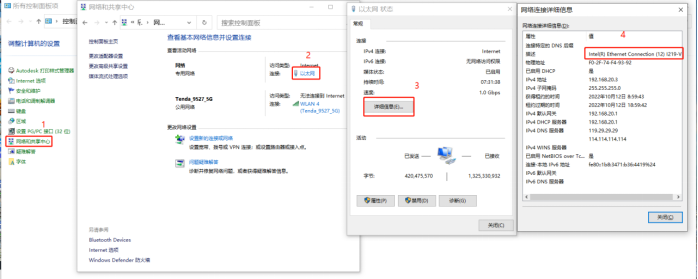
图2
2. WIFI网卡驱动
这里以win10的系统为例,步骤如图3所示。
1) 在控制面板中找到网络和共享中心;
2) 点击WLAN,进入WALN状态窗口界面;
3) 点击详细信息进入网络连接详细信息窗口界面;
4) 在描述中可以看到WIFI网卡驱动名称。

图3
1. 以太网ip地址
在控制面板中找到网络和共享中心。进入以太网属性窗口点击Internet 协议版本4(TCP/IPv4),如图4所示,在Internet 协议版本4(TCP/IPv4)属性窗口中可以看到自动获得IP地址和使用下面的IP地址的选项,选择自动和手动的IP地址,编程软件都可以连接上200smart PLC。
1) 手动IP地址设置
如图5所示,使用下列的IP地址需要手动输入一个IP地址,需要与PLC同一网段。
2) 自动IP地址设置
自动获取IP地址,IP地址这些是不可更改的,如图6所示,电脑会自动生成一个IP地址,IPv4地址是电脑自动生成的IP地址,查看方式如图2所示。
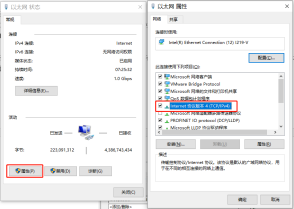
图4
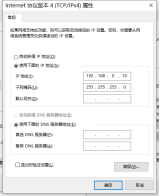
图5

图6
2. WIFI ip地址
在控制面板中找到网络和共享中心。进入WALN属性窗口点击Internet 协议版本4(TCP/IPv4),如图7所示,在Internet 协议版本4(TCP/IPv4)属性窗口中可以看到自动获得IP地址和使用下面的IP地址的选项,选择自动和手动的IP地址,编程软件都可以连接上200smart PLC。
1) 手动IP地址设置
如图8所示,使用下列的IP地址需要手动输入一个IP地址,需要与PLC同一网段。
2) 自动IP地址设置
自动获取IP地址,IP地址这些是不可更改的,如图9所示,电脑会自动生成一个IP地址,IPv4地址是电脑自动生成的IP地址,查看方式如图3所示。
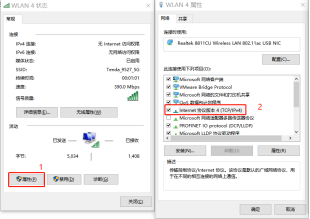
图7
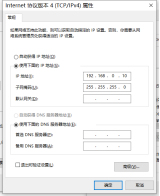
图8
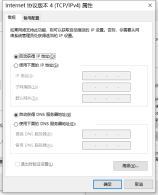
图9
四、 设置PG/PC访问接口这一步非常的重要,如果你的电脑的PGPC访问接口设置不对也会导致你的软件连接不上PLC。
1. 以太网连接设置PG/PC访问接口
在控制面板中找到设置PG/PC接口(32位),应用程序访问点中选择MWSMART,使用的接口分配参数(P)中选择以太网网卡名称 .TCPIP.AUTO.1的驱动,如图10所示。当更改访问接口后点击确定,会弹出警告提示窗口,如图11所示,选择是即可。
注意:如果不知道自己使用的是哪个网卡驱动请参照图2。

图10
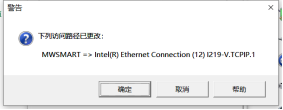
图11
2. WIFI连接设置PG/PC访问接口
在控制面板中找到设置PG/PC接口(32位),应用程序访问点中选择MWSMART,使用的接口分配参数(P)中选择WIFI网卡名称 .TCPIP.AUTO.1的驱动,如图12所示。当更改访问接口后点击确定,会弹出警告提示窗口,如图13所示,选择是即可。
注意:如果不知道自己使用的是哪个网卡驱动请参照图3。
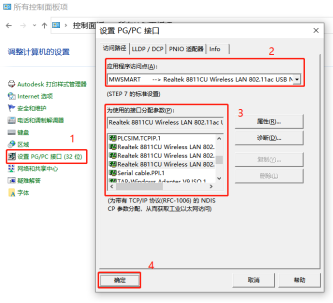
图12
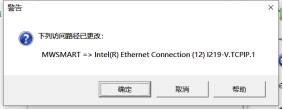
图13
五、 软件连接PLC打开STEP 7-MicroWIN SMART软件,在项目中找到通讯,如图14所示。
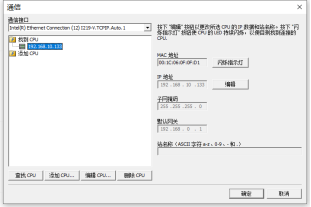
图14
1. 扩展坞(转换器)网卡连接
1) 正常搜索到CPU
通讯接口选择网卡名称 .TCPIP.AUTO.1的驱动,选择查找CPU,找到192.168.10.133的PLC,点确定后软件与PLC已经连接完成,如图15所示。
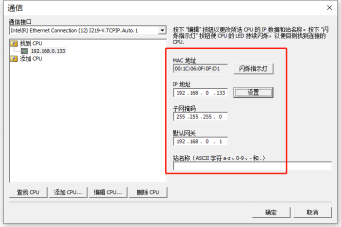
图15
注意:电脑IP地址和PLC IP地址需要同一网段,如果不同网段可以通过修改PLC IP地址更改为同一网段,点编辑就可以进入IP地址的编辑等设置,可以设置为X. X. X. X网段,X中可以是0-255的数值,如图16所示。如果电脑IP地址和PLC IP地址已经同一网段,则不需要修改。
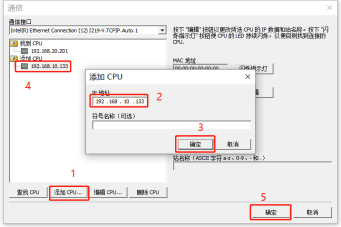
图16
2) 非正常搜索不到CPU
通讯接口选择网卡名称 .TCPIP.AUTO.1的驱动,添加CPU输入192.168.10.133的CPU,如图17所示。
注意:电脑使用扩展坞(转换器)连接200smart CPU绝大多数都需要用添加IP的方式。
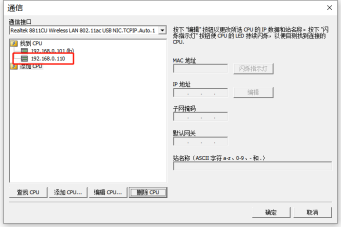
图17
2. WIFI网卡连接
通讯接口选择网卡名称 .TCPIP.AUTO.1的驱动,选择查找CPU,找到192.168. 0.110的PLC,选择CPU点确定,如图18所示,软件与PLC已经连接完成。
注意:电脑IP地址和PLC IP地址需要同一网段,如果不同网段可以通过修改PLC IP地址更改为同一网段,点编辑就可以进入IP地址的编辑等设置,可以设置为X. X. X. X网段